Графический процессор не обнаружен или не отображается в BIOS на компьютере с Windows
Если ваш GPU не определяется или не отображается в BIOS, вам помогут решения, представленные в этой статье. Если BIOS вашего компьютера не отображает GPU, проблема может быть в аппаратном обеспечении компьютера. Однако устаревшая версия BIOS и драйверов чипсета также может вызывать эту проблему.

Графический процессор не обнаружен или не отображается в BIOS на компьютере с Windows
Используйте следующие решения, если ваш графический процессор не определяется или не отображается в BIOS в Windows 11/10.
- Проверьте наличие проблем совместимости
- Переустановите графический процессор.
- Очистить КМОП
- Обновите BIOS и драйвер чипсета
- Ваш блок питания может быть неисправен
- Проблема может быть связана с материнской платой вашего компьютера.
Ниже я подробно объяснил все эти исправления.
Программы для Windows, мобильные приложения, игры - ВСЁ БЕСПЛАТНО, в нашем закрытом телеграмм канале - Подписывайтесь:)
1) Проверьте наличие проблем совместимости

Если вы установили новый графический процессор и проблема начала возникать после этого, возможно, графический процессор несовместим с материнской платой вашего компьютера. Вы можете проверить совместимость вашего графического процессора на официальном сайте производителя материнской платы вашего компьютера.
Если вы обнаружили, что графический процессор несовместим с материнской платой вашего компьютера, замените его.
2) Переустановите графический процессор.
Возможно, графический процессор не установлен должным образом. Выключите компьютер и отсоедините шнур питания, чтобы избежать поражения электрическим током. Теперь откройте корпус компьютера и извлеките графическую карту. Теперь очистите графический процессор и слот для графического процессора. Пыль и мусор также могут стать причиной этой проблемы, поскольку графический процессор не может установить надлежащий контакт со слотом из-за скопившейся пыли.

Также проверьте, не повреждены ли какие-либо контакты в слоте GPU. Если какие-либо контакты повреждены, вам необходимо отнести компьютер в ремонт. Если на материнской плате вашего компьютера есть другой слот GPU, вы можете подключить GPU к этому слоту и проверить, работает ли он в этот раз. Если да, то предыдущий слот GPU неисправен.
Проблема также может быть в кабеле, соединяющем графический процессор с материнской платой. Если у вас есть другой кабель, вы можете использовать его для подключения графического процессора к материнской плате и посмотреть, поможет ли это. Вы также можете проверить графический процессор, подключив его к другому компьютеру.
3) Очистить CMOS
Если проблема не устранена, предлагаю очистить CMOS и посмотреть, сработает ли это. Это действие также сбросит BIOS к настройкам по умолчанию. Поэтому, если вы внесли изменения в BIOS, запишите их на бумаге, чтобы можно было восстановить все изменения снова.

Выключите компьютер и отсоедините шнур питания. Теперь откройте корпус компьютера и найдите серебряную батарею в форме монеты. Это батарея CMOS. Осторожно вытащите ее из гнезда. Подождите несколько минут, а затем вставьте батарею в гнездо, правильно сориентировав ее. Теперь включите компьютер.
4) Обновите BIOS и драйвер чипсета.

BIOS вашего компьютера должен быть обновлен до последней версии при установке нового оборудования. Отсоедините выделенный графический процессор и загрузите компьютер. Дисплей должен быть виден из-за интегрированного графического процессора. Теперь посетите официальный сайт производителя вашего компьютера и проверьте наличие обновления BIOS. Если обновление BIOS доступно, загрузите его и установите.
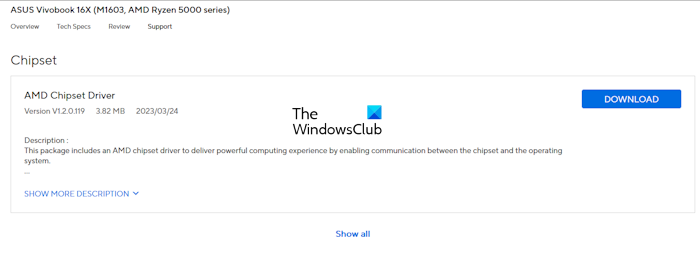
Также убедитесь, что в вашей системе установлена последняя версия драйвера чипсета.
5) Возможно, ваш блок питания неисправен

Работа блока питания в компьютере заключается в обеспечении необходимого напряжения для всех компонентов на материнской плате. Если блок питания не обеспечивает необходимого питания для графического процессора, графический процессор не будет обнаружен материнской платой, и вы не увидите его в BIOS. Это может быть и в вашем случае. Существуют некоторые симптомы неисправности блока питания. Однако, чтобы подтвердить это, вам необходимо обратиться за профессиональной помощью.
6) Проблема может быть в материнской плате вашего компьютера.

Если вы попробовали все исправления, описанные выше, но проблема не устранена, проблема может быть связана с материнской платой вашего компьютера. Теперь отнесите свой компьютер к профессиональному специалисту по ремонту компьютеров, чтобы получить дальнейшую помощь.
Вот и все. Надеюсь, это поможет.
Как исправить необнаруженный графический процессор?
Если ваш GPU не определяется вашим компьютером, сначала проверьте, доступен ли он в BIOS вашего компьютера. Если BIOS определяет GPU, то проблема в программном обеспечении, например, поврежденный драйвер видеокарты. В этом случае вам необходимо установить последнюю версию драйвера вашего GPU. Также возможно, что видеокарта отключена. Проверьте это в диспетчере устройств и включите ее (если применимо).
Почему мой графический процессор не отображается?
Если ваш графический процессор ничего не отображает на экране, драйвер графического процессора может быть поврежден. Сначала нажмите клавиши Win + Ctrl + Shift + B, чтобы перезапустить драйвер графического процессора, и посмотрите, появится ли изображение. Если это не сработает, загрузитесь в безопасном режиме и выполните чистую установку драйвера графической карты.
Читайте далее: Видеокарта не работает после обновления BIOS в Windows.
Программы для Windows, мобильные приложения, игры - ВСЁ БЕСПЛАТНО, в нашем закрытом телеграмм канале - Подписывайтесь:)